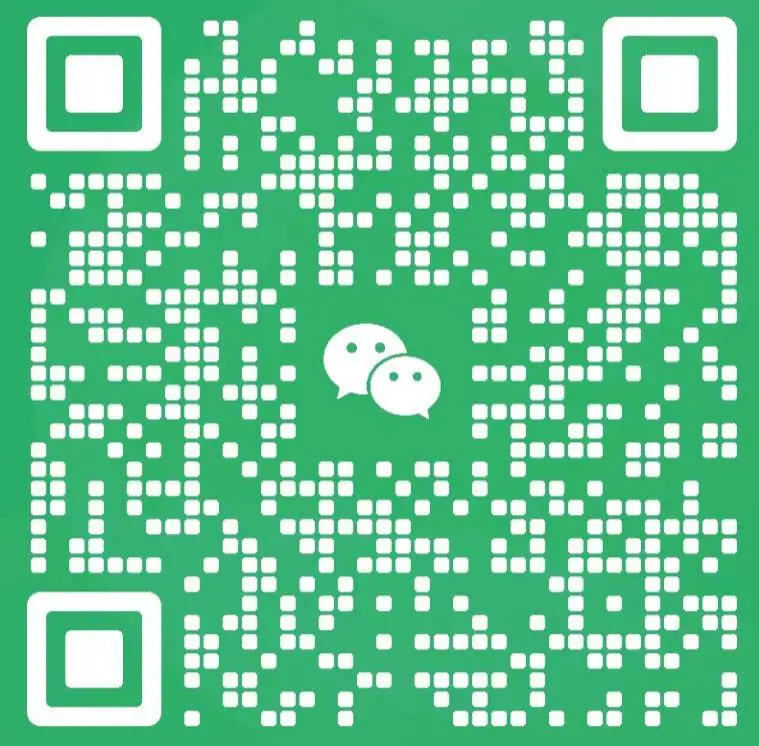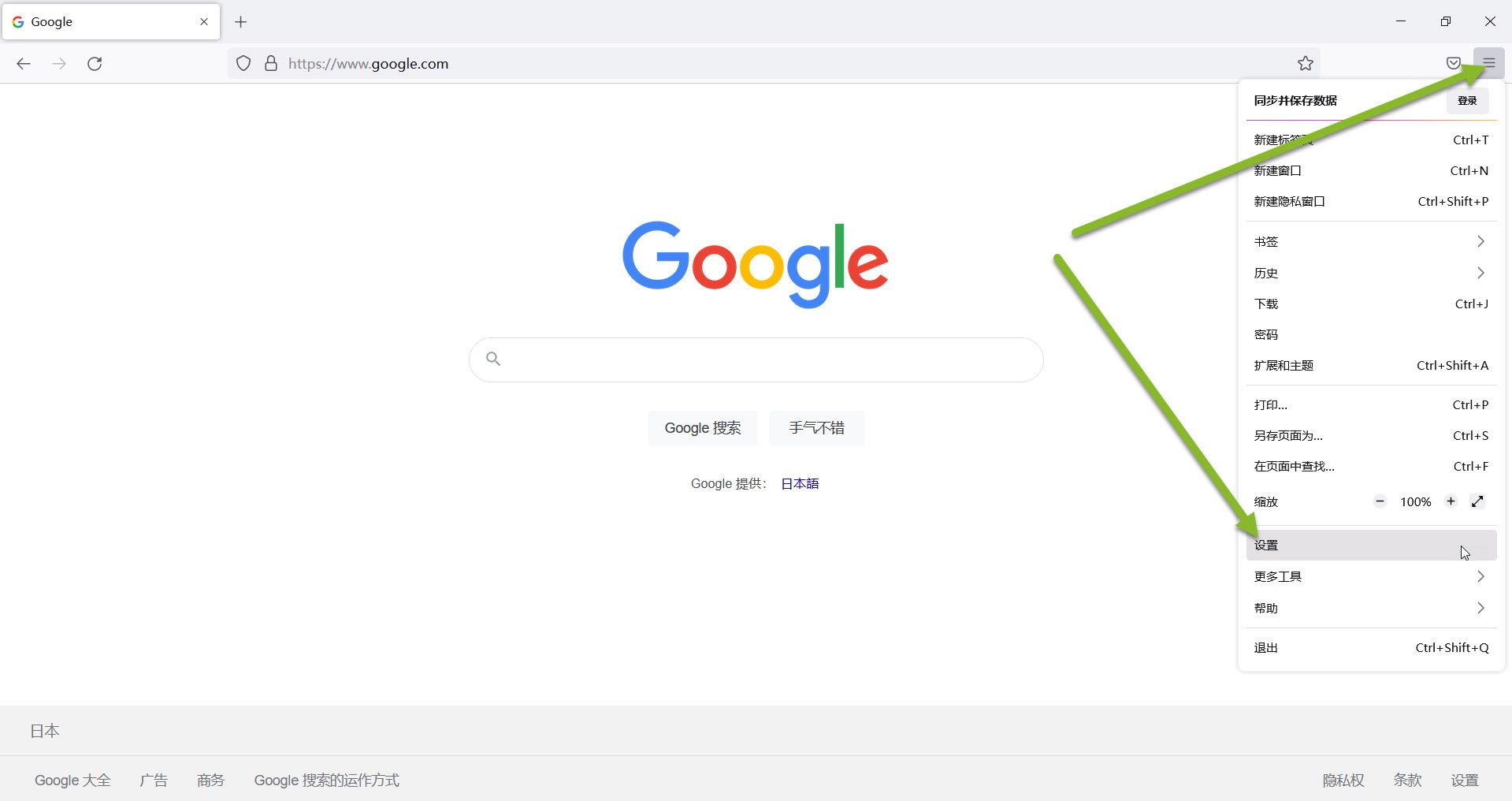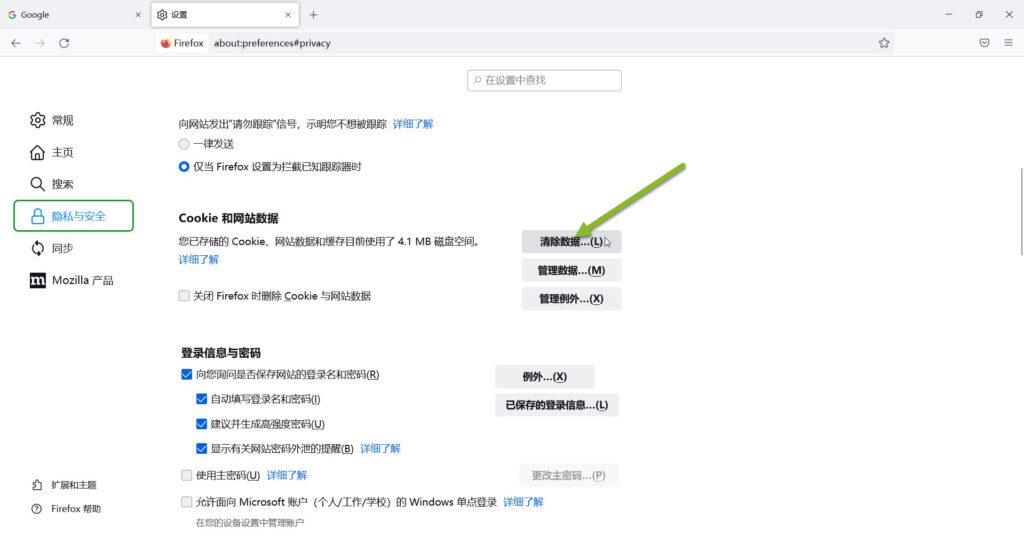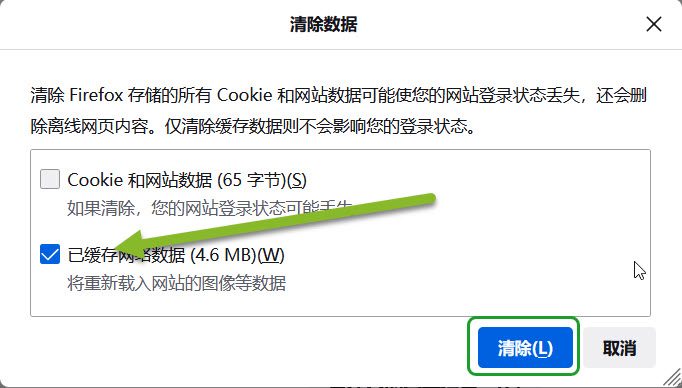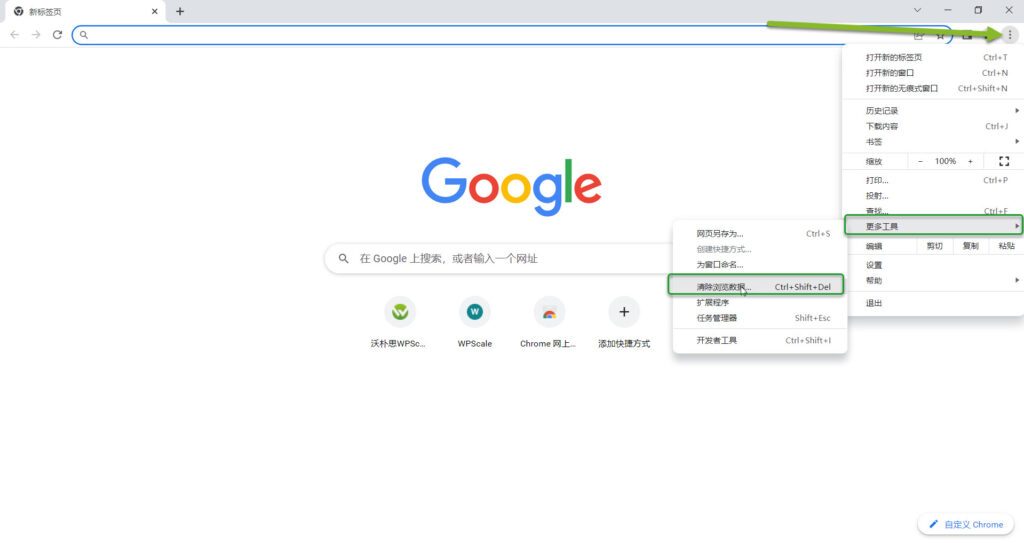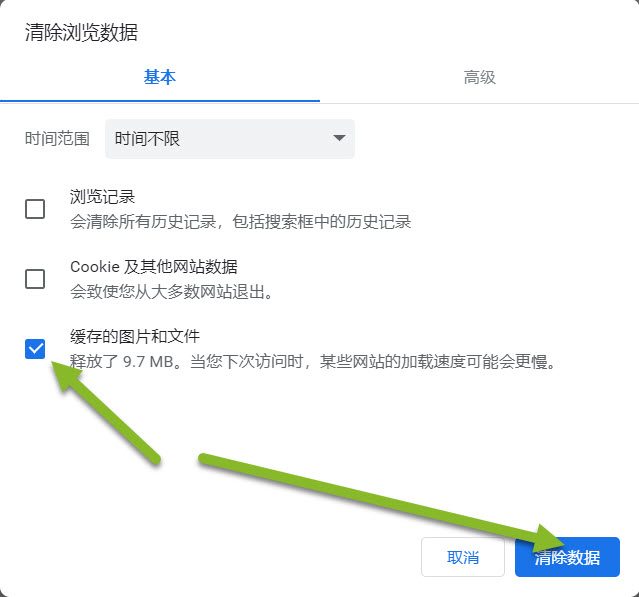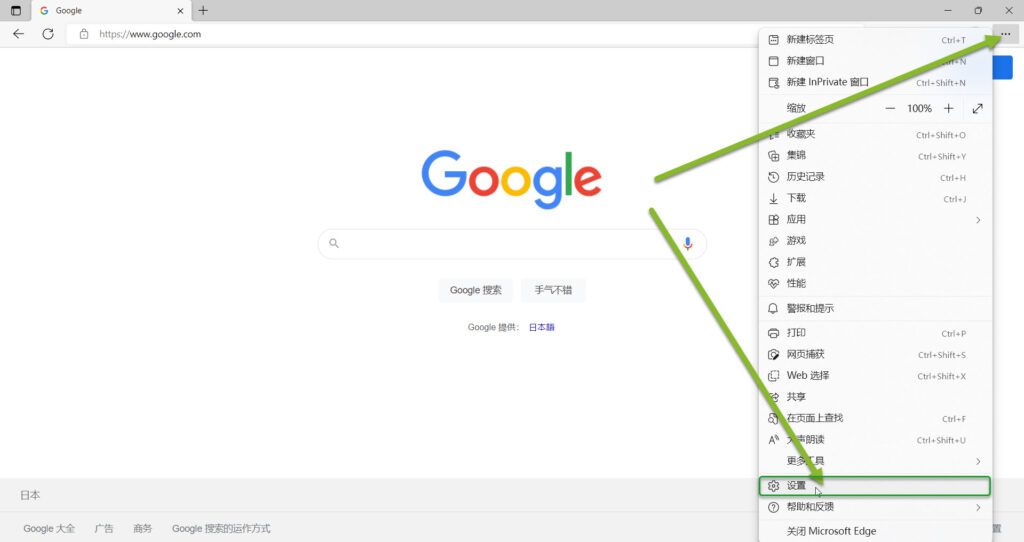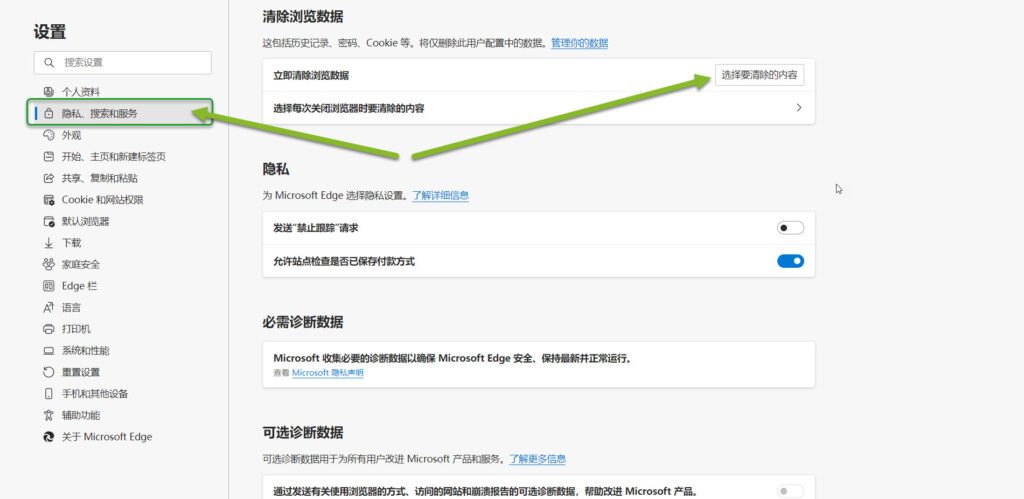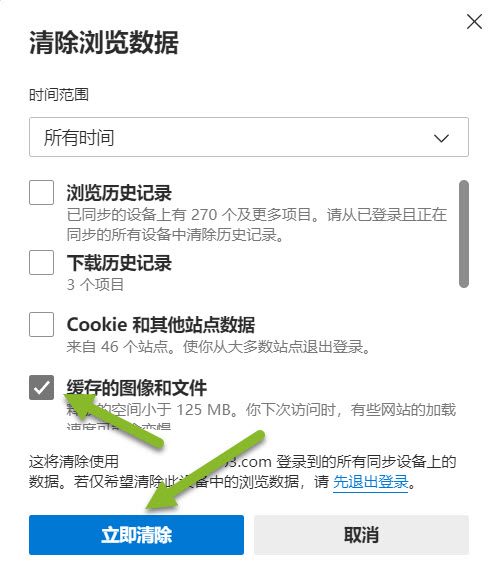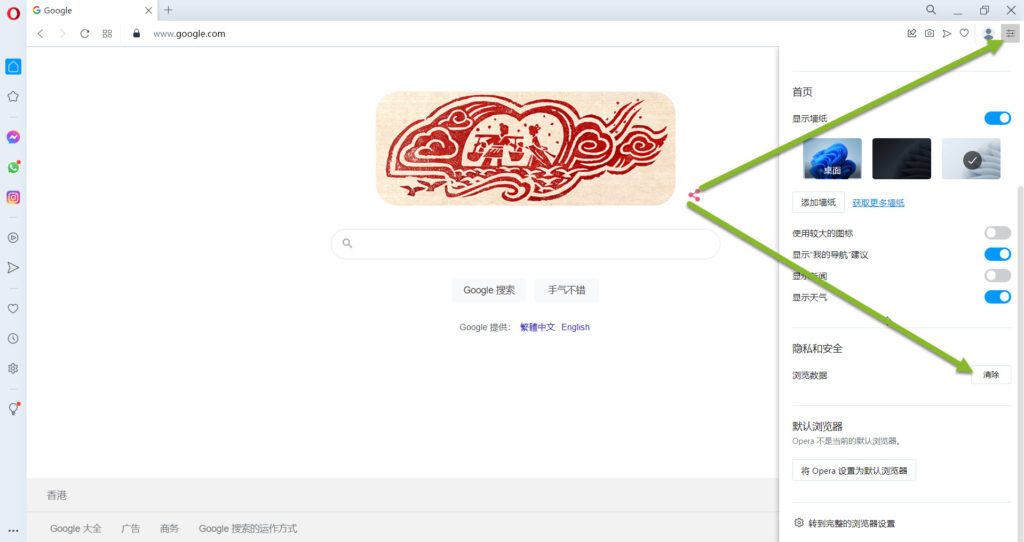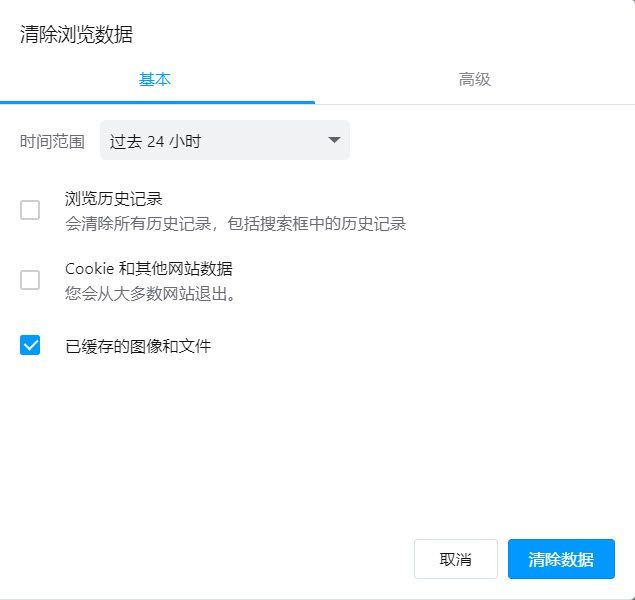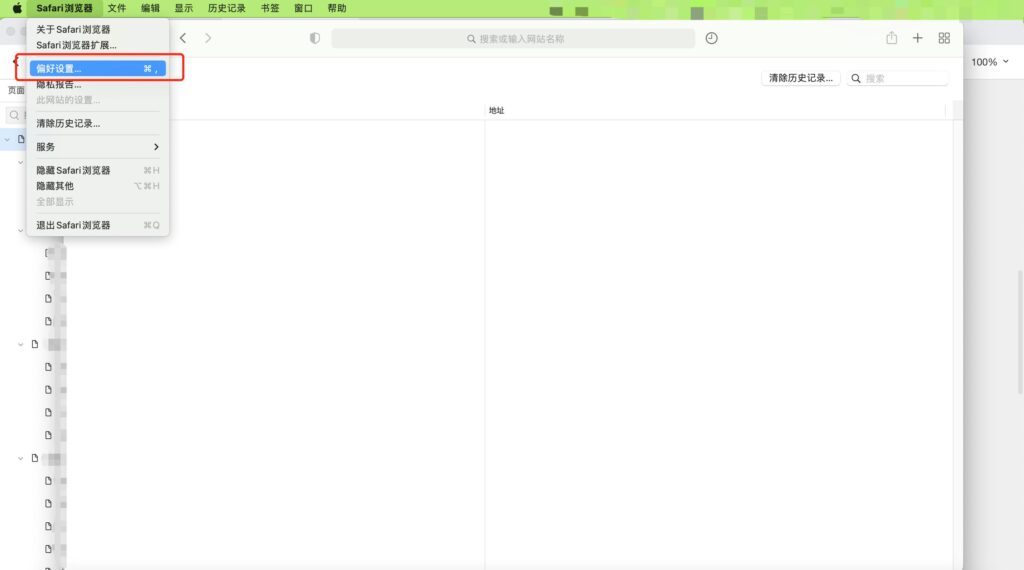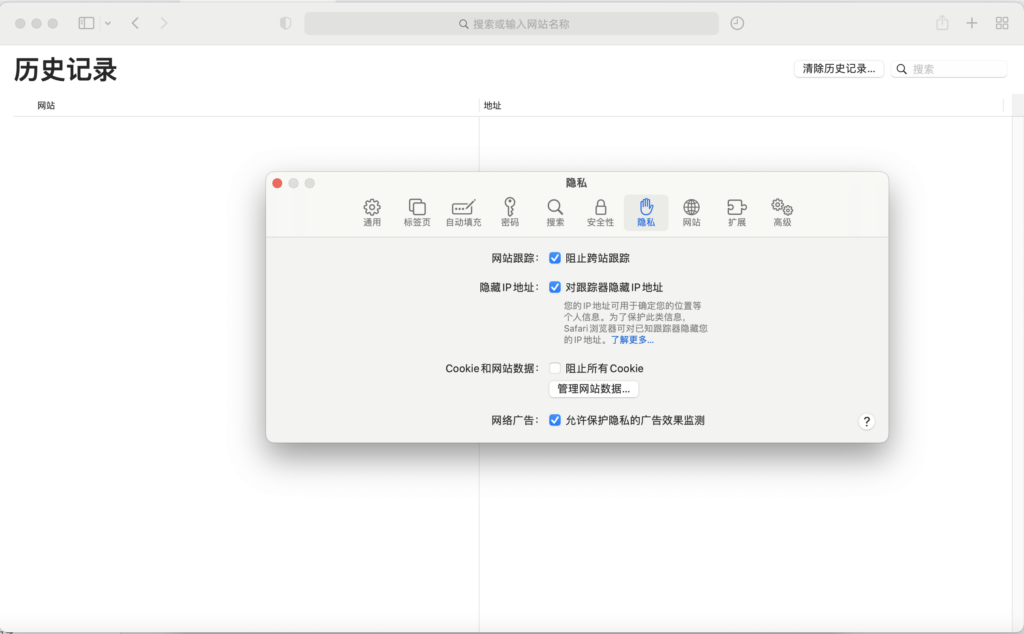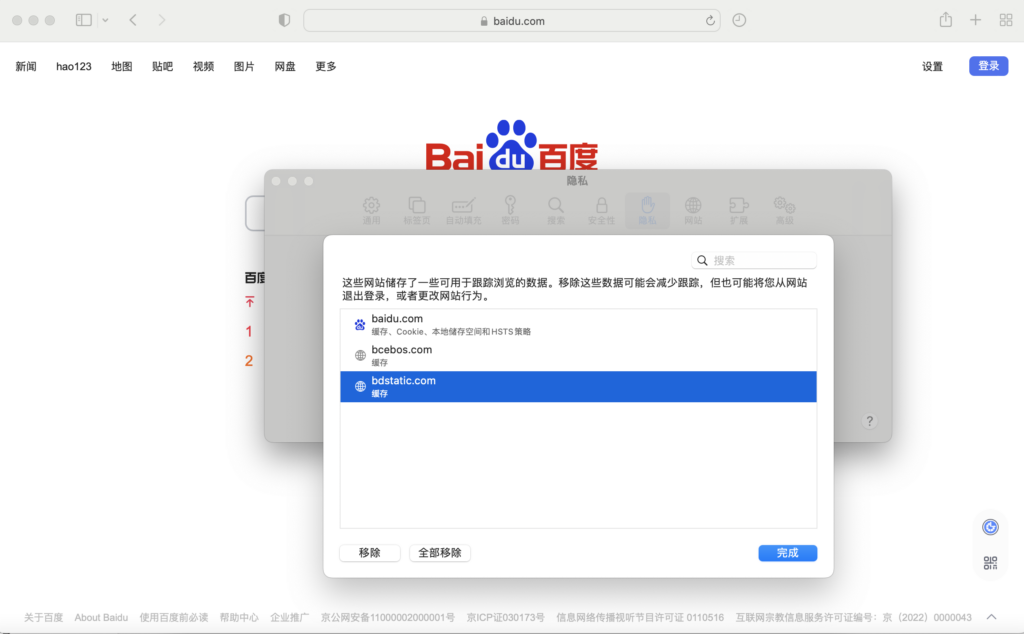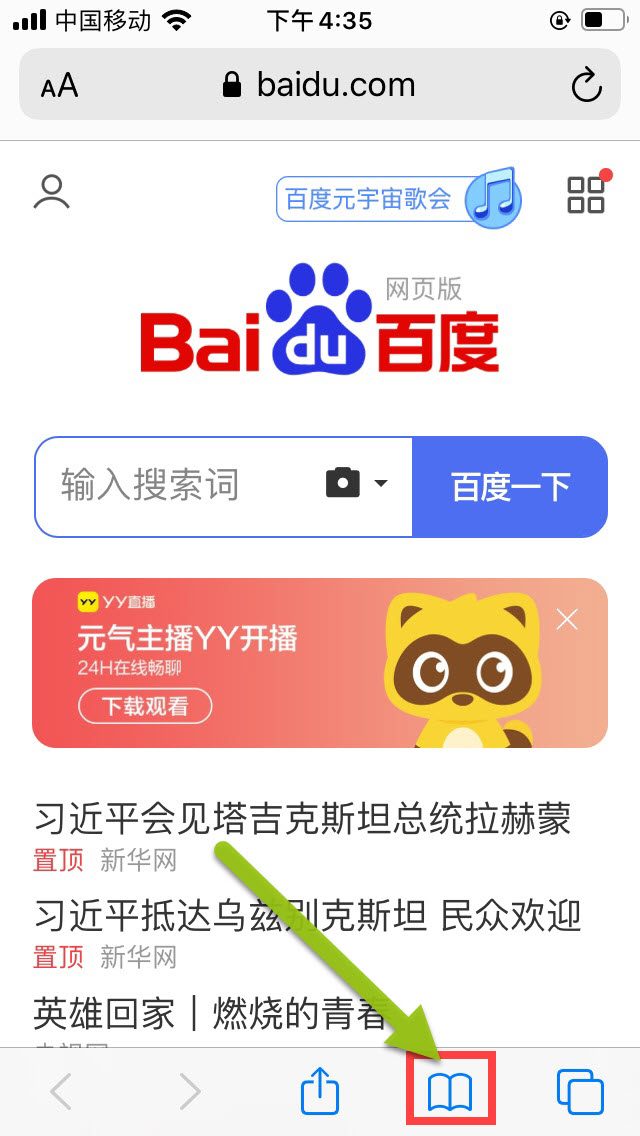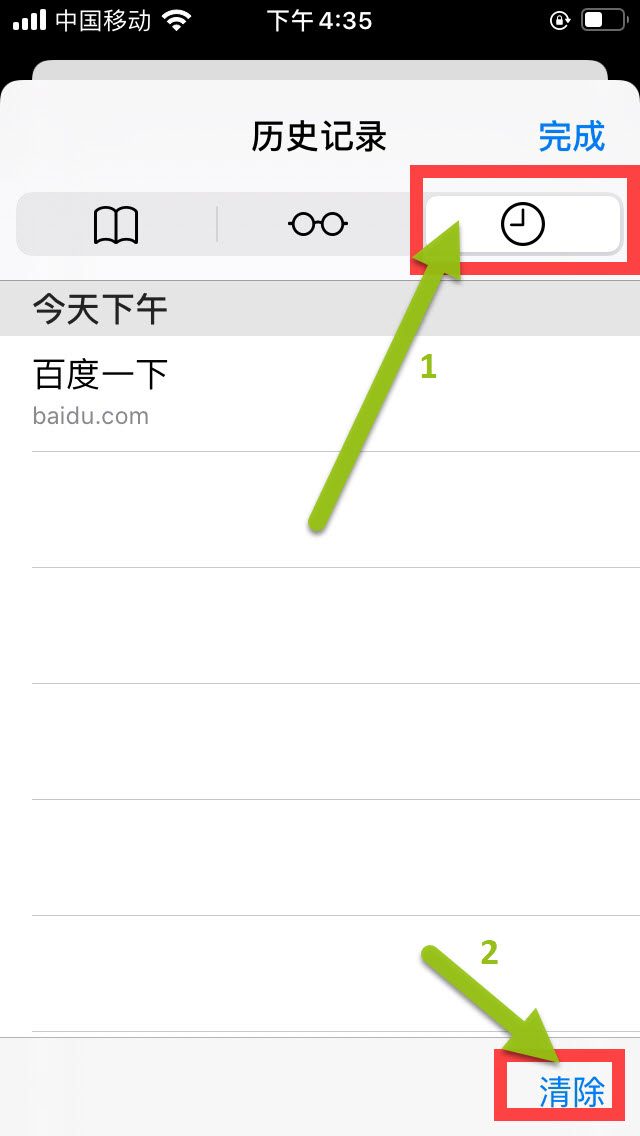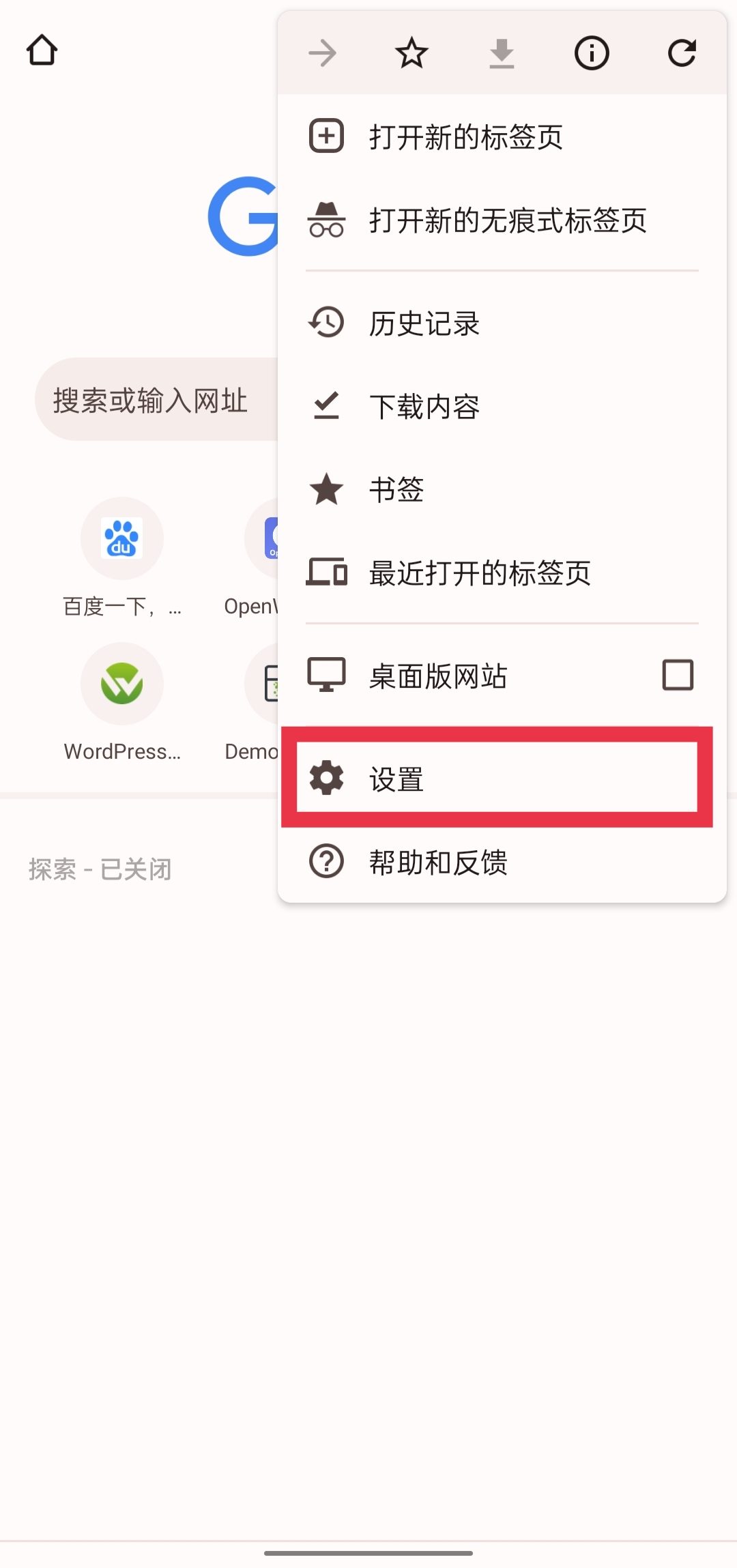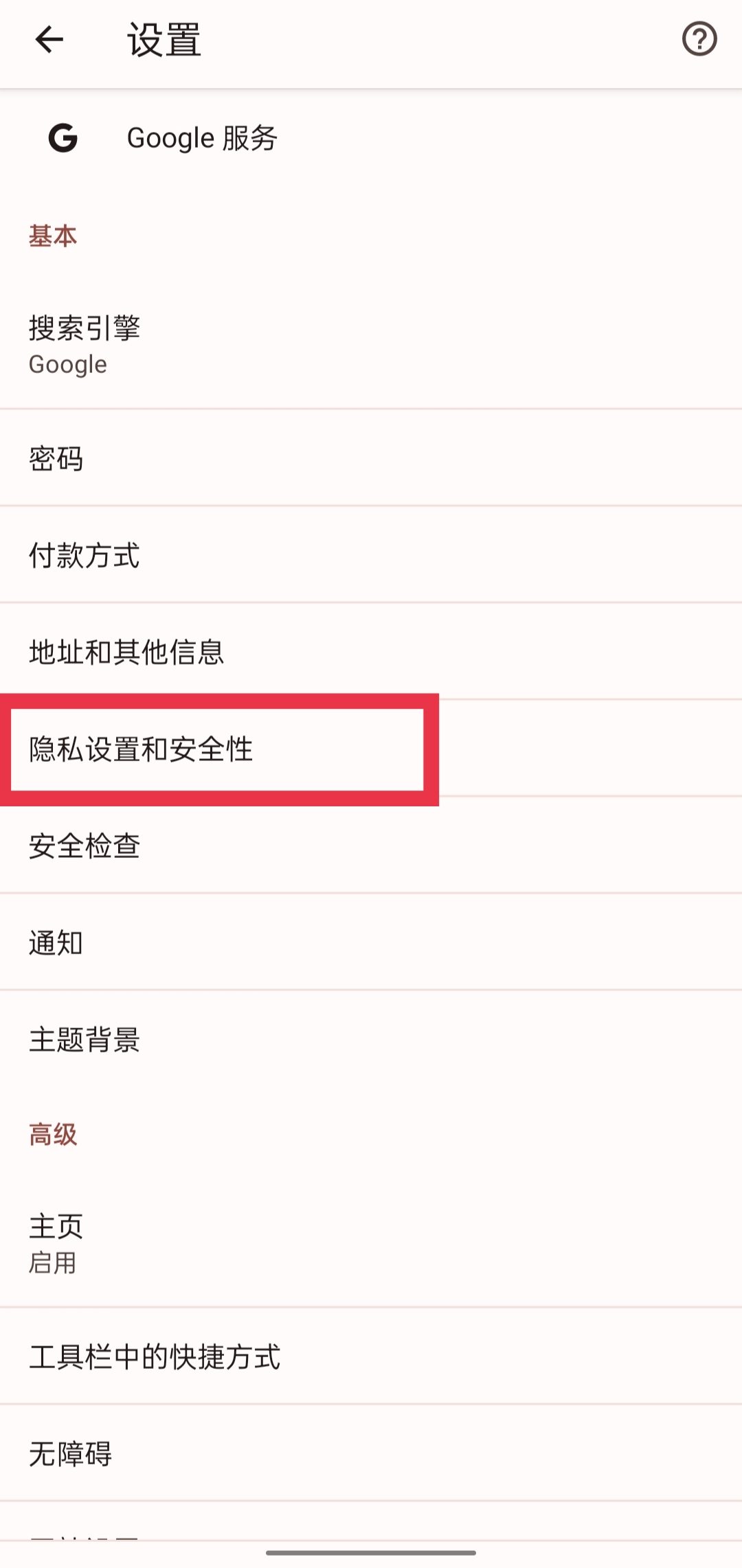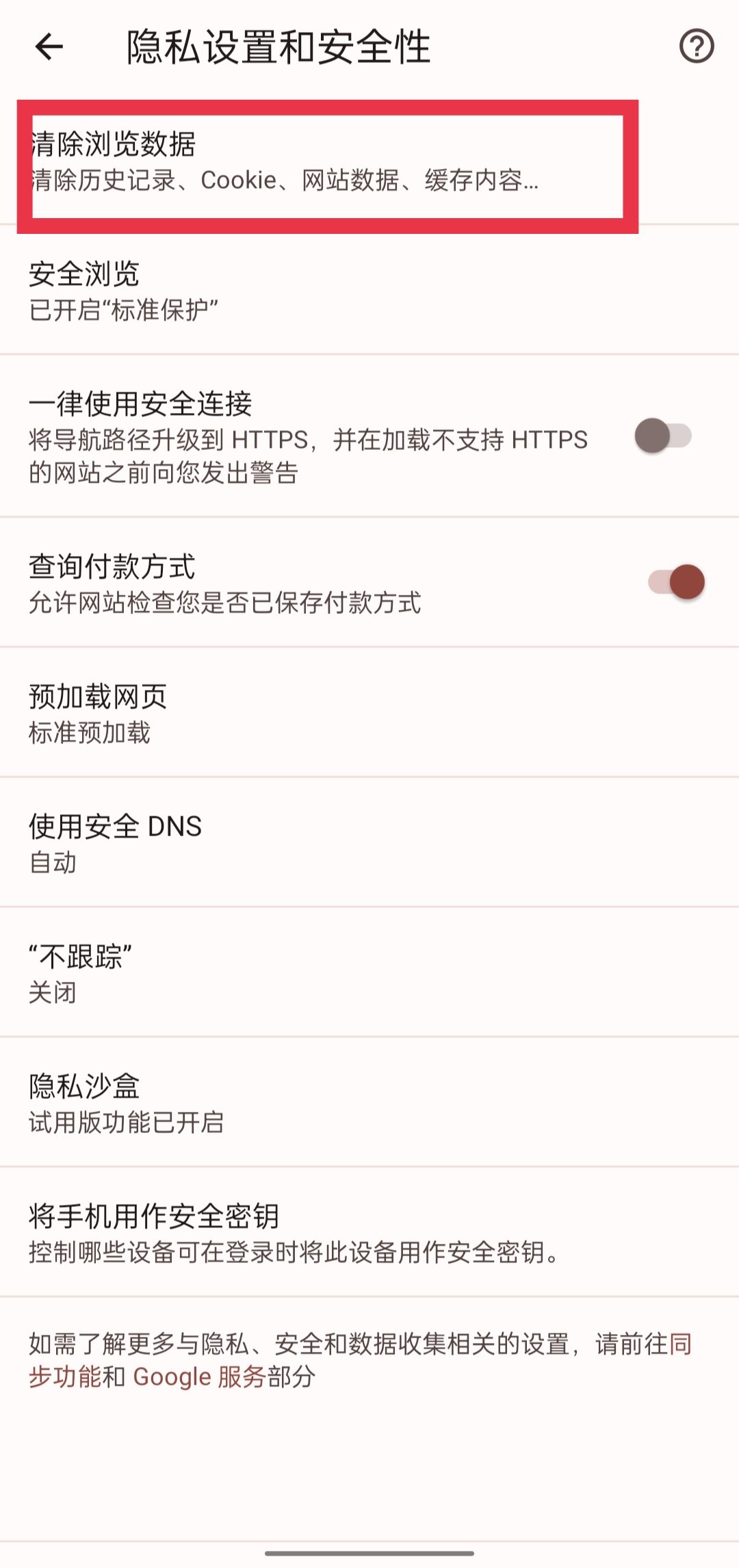浏览器的缓存会临时存储您访问的网站中的图像,脚本和其他文件以加快加载速度。
在对网站进行访问时,有时有必要清空服务器和浏览器的缓存以查看您对网站所做的修改。
以下是针对不同浏览器的清除缓存的操作:
清除FIREFOX上的缓存
点击右上角的菜单并选择【设置】。
转到左侧菜单上的【隐私与安全】 标签,然后在【Cookie和站点数据】部分中,单击【清除数据】按钮。
将打开一个弹出窗口。选择【已缓存的网络数据】 ,然后选择【清除】,以选中要删除的项目。
清除CHROME上的缓存
点击右上角的菜单,然后选择【更多工具】 。在子菜单中,点击【清除浏览数据】 。
将打开一个弹出窗口,勾选【缓存的图片和文件】 ,然后单击【清除数据】 按钮。
清除EDGE上的缓存
单击右上角的菜单并选择【设置】。
在新的设置窗口中,选择【隐私、搜索和服务】
勾选您需要清除的内容和【缓存的图像和文件】,然后单击【立即清除】按钮。
清除OPERA上的缓存
在右上角的菜单,然后在浏览器数据栏单击【清除】按钮。
在新的弹出窗口上,勾选您要清除的内容选框选择【已缓存的图像和文件】 ,然后单击【清除数据】 按钮。
清除SAFARI上的缓存
在左上角,单击Safari浏览器,然后【偏好设置】选项。
在弹出窗口的水平菜单中选择【隐私】 ,然后单击【管理网站数据】。
您有两种选择:1.从有问题的站点中删除数据。2.选择删除所有内容。在此示例中,我们选择【全部移除】,然后单击【完成】按钮。
safari会出现一个弹出窗口,要求您确认要删除所有内容。 点击【全部删除】。
清除IPHONE上的缓存
在主屏幕上,选择【设置】。
下滑,然后在应用程序的底部,选择下图所示图标,打开历史记录。
然后选择时钟图标,点击右下角的【清除】。
清除ANDROID上的缓存
在手机上打开Chrome,单击菜单,然后选择【设置】。
在【设置】中,选择【隐私设置和安全性】。
然后【清除浏览数据】。
勾选缓存的图片和文件,然后点击【清除数据】。